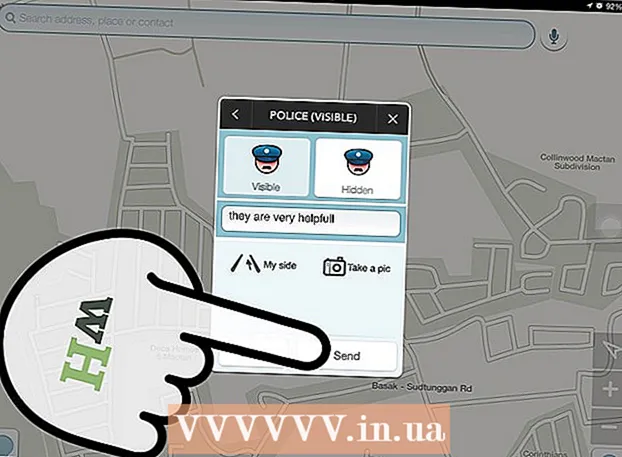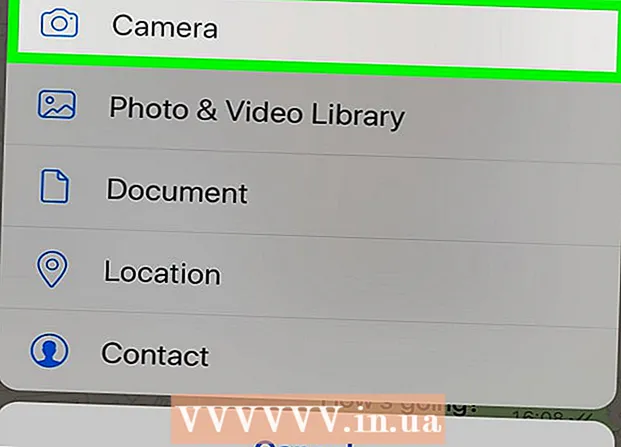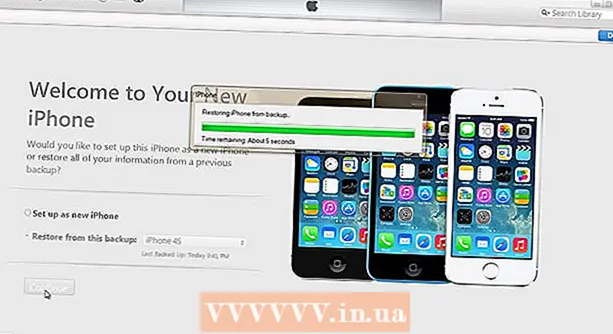Autor:
Roger Morrison
Data Creației:
18 Septembrie 2021
Data Actualizării:
1 Iulie 2024
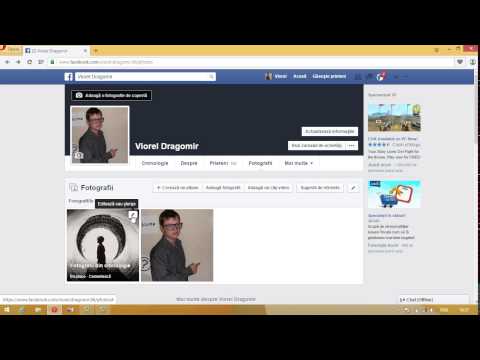
Conţinut
- A calca
- Metoda 1 din 4: Ștergeți o fotografie pe un dispozitiv mobil
- Metoda 2 din 4: Ștergeți o fotografie pe un computer desktop
- Metoda 3 din 4: ștergeți o conversație de pe un dispozitiv mobil
- Metoda 4 din 4: Ștergeți o conversație de pe un computer desktop
- sfaturi
- Avertizări
Acest articol vă învață cum să ștergeți fotografiile pe care le-ați trimis prin Facebook Messenger. Rețineți că nu vă puteți șterge fotografiile din întreaga conversație - puteți șterge doar o fotografie din partea ta a conversației, nu din partea partenerului de conversație. În unele cazuri, fotografiile vor rămâne în secțiunea „Fotografii partajate” a conversației. În acest caz, singura dvs. opțiune este să ștergeți întreaga conversație.
A calca
Metoda 1 din 4: Ștergeți o fotografie pe un dispozitiv mobil
 Deschideți Facebook Messenger. Atingeți pictograma aplicației Messenger. Acesta este un balon albastru cu un fulger alb în el. Dacă sunteți deja conectat la Messenger, o listă cu toate conversațiile dvs. se va deschide acum.
Deschideți Facebook Messenger. Atingeți pictograma aplicației Messenger. Acesta este un balon albastru cu un fulger alb în el. Dacă sunteți deja conectat la Messenger, o listă cu toate conversațiile dvs. se va deschide acum. - Dacă nu sunteți încă conectat, vă rugăm să introduceți numărul de telefon și parola pentru a continua.
 Selectați o conversație. Atingeți conversația cu fotografia pe care doriți să o ștergeți. Aceasta va deschide conversația.
Selectați o conversație. Atingeți conversația cu fotografia pe care doriți să o ștergeți. Aceasta va deschide conversația. - Dacă Messenger se deschide către o pagină care nu conține conversații, mai întâi atingeți fila „Acasă” din colțul din stânga jos al ecranului (iPhone) sau din colțul din stânga sus al ecranului (Android).
- Dacă Messenger se deschide într-o altă conversație, mai întâi atingeți butonul Înapoi din colțul din stânga sus al ecranului pentru a reveni la ecranul de pornire.
 Găsește poza. Derulați conversația în sus până găsiți fotografia pe care doriți să o ștergeți.
Găsește poza. Derulați conversația în sus până găsiți fotografia pe care doriți să o ștergeți. - Acest proces funcționează și pentru videoclipuri.
 Țineți degetul pe imagine. Un meniu va apărea acum în partea de jos a ecranului (iPhone) sau în centrul ecranului (Android).
Țineți degetul pe imagine. Un meniu va apărea acum în partea de jos a ecranului (iPhone) sau în centrul ecranului (Android).  Apăsați pe elimina. Această opțiune se află în meniu.
Apăsați pe elimina. Această opțiune se află în meniu.  Atingeți din nou elimina cand esti intrebat. Aceasta va șterge fotografia din partea ta a conversației, dar dacă cealaltă persoană nu șterge și ea fotografia, va putea vedea în continuare fotografia.
Atingeți din nou elimina cand esti intrebat. Aceasta va șterge fotografia din partea ta a conversației, dar dacă cealaltă persoană nu șterge și ea fotografia, va putea vedea în continuare fotografia.  Verificați fotografiile partajate. În timp ce o fotografie pe care o eliminați dintr-o conversație este de obicei eliminată din secțiunea „Fotografii partajate”, este o idee bună să verificați din nou:
Verificați fotografiile partajate. În timp ce o fotografie pe care o eliminați dintr-o conversație este de obicei eliminată din secțiunea „Fotografii partajate”, este o idee bună să verificați din nou: - Atingeți numele partenerului de conversație din partea de sus a ecranului (iPhone) sau ⓘpictogramă din colțul din dreapta sus al ecranului (Android).
- Derulați în jos până la secțiunea „Fotografii partajate”.
- Căutați fotografia pe care ați șters-o.
- Dacă vedeți poza aici, încercați să închideți și să redeschideți Facebook Messenger. Acest lucru poate provoca dispariția fotografiei. Dacă acest lucru nu ajută, va trebui să ștergeți întreaga conversație.
Metoda 2 din 4: Ștergeți o fotografie pe un computer desktop
 Deschideți Facebook Messenger. Accesați https://www.facebook.com/messages/ din browserul dvs. Dacă sunteți deja conectat la Facebook, acum veți vedea cea mai recentă conversație.
Deschideți Facebook Messenger. Accesați https://www.facebook.com/messages/ din browserul dvs. Dacă sunteți deja conectat la Facebook, acum veți vedea cea mai recentă conversație. - Dacă nu sunteți încă conectat, introduceți numărul de telefon și parola și faceți clic pe „Conectați-vă”.
 Selectați o conversație. Faceți clic pe conversația cu fotografia pe care doriți să o ștergeți.
Selectați o conversație. Faceți clic pe conversația cu fotografia pe care doriți să o ștergeți.  Găsește poza. Derulați conversația în sus până găsiți fotografia pe care doriți să o ștergeți.
Găsește poza. Derulați conversația în sus până găsiți fotografia pe care doriți să o ștergeți. - Acest proces funcționează și pentru videoclipuri.
 Click pe ⋯. Aceasta este lângă fotografie. Cu această pictogramă deschideți un meniu.
Click pe ⋯. Aceasta este lângă fotografie. Cu această pictogramă deschideți un meniu. - Dacă ați trimis fotografia, pictograma este în stânga fotografiei. Dacă altcineva a trimis fotografia, pictograma va fi în dreapta fotografiei.
 Click pe elimina. Această opțiune se află în meniu.
Click pe elimina. Această opțiune se află în meniu.  Faceți clic din nou elimina cand esti intrebat. Aceasta va șterge fotografia din partea ta a conversației, dar dacă cealaltă persoană nu șterge și ea fotografia, va putea vedea în continuare fotografia.
Faceți clic din nou elimina cand esti intrebat. Aceasta va șterge fotografia din partea ta a conversației, dar dacă cealaltă persoană nu șterge și ea fotografia, va putea vedea în continuare fotografia.  Verificați fotografiile partajate. În timp ce o fotografie pe care o eliminați dintr-o conversație este de obicei eliminată din secțiunea „Fotografii partajate”, este o idee bună să verificați din nou:
Verificați fotografiile partajate. În timp ce o fotografie pe care o eliminați dintr-o conversație este de obicei eliminată din secțiunea „Fotografii partajate”, este o idee bună să verificați din nou: - Găsiți secțiunea „Fotografii partajate” din partea dreaptă a ferestrei de conversație (poate fi necesar să derulați în jos în partea dreaptă).
- Căutați fotografia pe care ați șters-o.
- Dacă vedeți fotografia acolo, încercați să închideți și să redeschideți browserul. Dacă acest lucru nu ajută, va trebui să ștergeți întreaga conversație.
Metoda 3 din 4: ștergeți o conversație de pe un dispozitiv mobil
 Deschideți Facebook Messenger. Atingeți pictograma aplicației Messenger. Acesta este un balon albastru cu un fulger alb în el. Dacă sunteți deja conectat la Messenger, o listă cu toate conversațiile dvs. se va deschide acum.
Deschideți Facebook Messenger. Atingeți pictograma aplicației Messenger. Acesta este un balon albastru cu un fulger alb în el. Dacă sunteți deja conectat la Messenger, o listă cu toate conversațiile dvs. se va deschide acum. - Dacă nu sunteți încă conectat, vă rugăm să introduceți numărul de telefon și parola pentru a continua.
 Găsiți conversația pe care doriți să o ștergeți. Aceasta este conversația cu fotografia pe care nu o puteți șterge.
Găsiți conversația pe care doriți să o ștergeți. Aceasta este conversația cu fotografia pe care nu o puteți șterge. - Dacă Messenger se deschide într-o altă conversație, mai întâi atingeți butonul Înapoi din colțul din stânga sus al ecranului.
 Ține degetul pe conversație. Aceasta va deschide un meniu pop-up.
Ține degetul pe conversație. Aceasta va deschide un meniu pop-up. - Dacă aveți un iPhone 6S sau o versiune ulterioară, țineți ușor degetul pe apel pentru a nu activa 3D Touch.
 Apăsați pe Sterge conversatia. Această opțiune se află în meniu.
Apăsați pe Sterge conversatia. Această opțiune se află în meniu.  Atingeți din nou Sterge conversatia cand esti intrebat. Aceasta va șterge întreaga conversație, inclusiv toate fotografiile, din aplicația dvs. Facebook Messenger.
Atingeți din nou Sterge conversatia cand esti intrebat. Aceasta va șterge întreaga conversație, inclusiv toate fotografiile, din aplicația dvs. Facebook Messenger. - Amintiți-vă că partenerul dvs. de conversație poate accesa în continuare conversația și fotografiile, cu excepția cazului în care el sau ea șterge și ea conversația.
Metoda 4 din 4: Ștergeți o conversație de pe un computer desktop
 Deschideți Facebook Messenger. Accesați https://www.facebook.com/messages/ din browserul dvs. Dacă sunteți deja conectat la Facebook, acum veți vedea cea mai recentă conversație.
Deschideți Facebook Messenger. Accesați https://www.facebook.com/messages/ din browserul dvs. Dacă sunteți deja conectat la Facebook, acum veți vedea cea mai recentă conversație. - Dacă nu sunteți încă conectat, introduceți numărul de telefon și parola și faceți clic pe „Conectați-vă”.
 Selectați o conversație. Plasați cursorul pe conversație cu fotografia pe care nu o puteți șterge. Acum ar trebui să vedeți o pictogramă roată gri în previzualizarea conversației.
Selectați o conversație. Plasați cursorul pe conversație cu fotografia pe care nu o puteți șterge. Acum ar trebui să vedeți o pictogramă roată gri în previzualizarea conversației.  Faceți clic pe roata dințată gri. Se va deschide un meniu derulant.
Faceți clic pe roata dințată gri. Se va deschide un meniu derulant.  Click pe elimina. Aceasta se află în meniul derulant.
Click pe elimina. Aceasta se află în meniul derulant.  Faceți clic din nou elimina cand esti intrebat. Aceasta va șterge întreaga conversație, inclusiv toate fotografiile, din partea dvs. de Facebook Messenger.
Faceți clic din nou elimina cand esti intrebat. Aceasta va șterge întreaga conversație, inclusiv toate fotografiile, din partea dvs. de Facebook Messenger. - Amintiți-vă că partenerul dvs. de conversație poate accesa în continuare conversația și fotografiile, cu excepția cazului în care el sau ea șterge conversația.
sfaturi
- Atât pe mobil, cât și pe desktop, poate fi necesar să închideți și să redeschideți Messenger înainte ca fotografia să dispară din secțiunea „Fotografii partajate”.
Avertizări
- Nu poți șterge o fotografie din cealaltă parte a conversației - doar din partea ta a conversației.